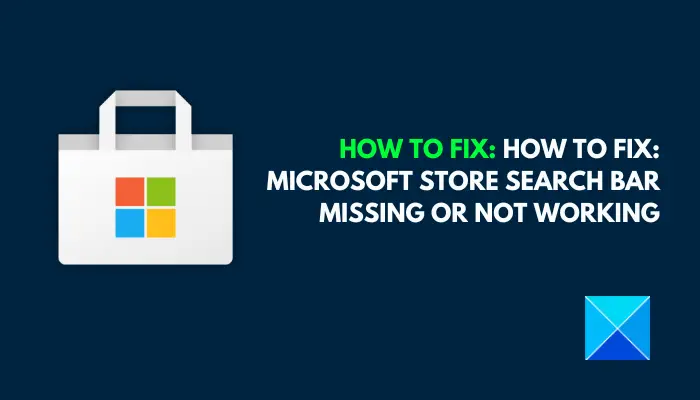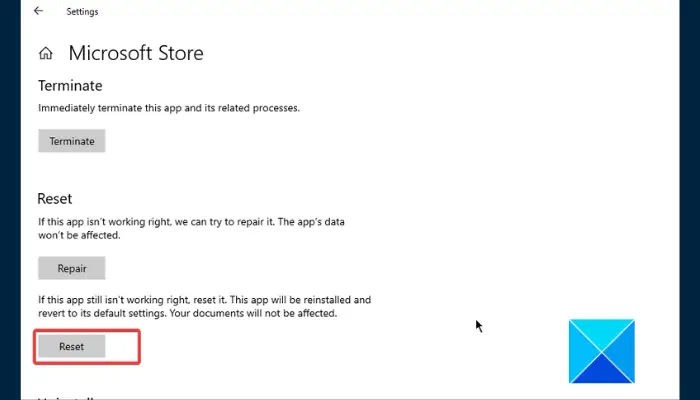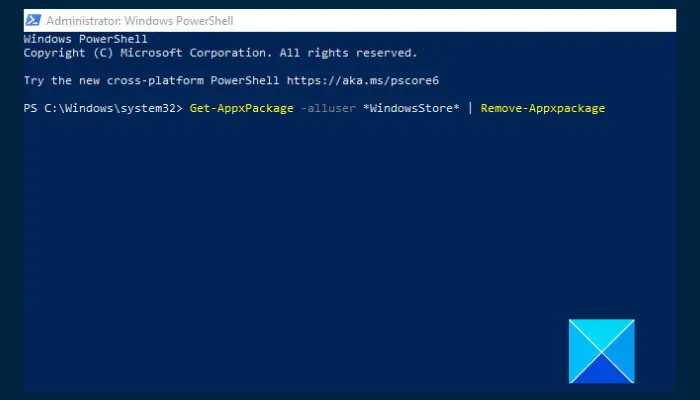Windows コンピューターで Microsoft Store の検索バーが見つからない、または機能しない理由を知りたいですか? Windows 11/10 PCにアプリケーションをインストールするには、Microsoft Storeが間違いなく便利です。ただし、Microsoft Store で検索バーが見つからない、または機能しないという問題は非常にイライラするものであり、この問題の解決策を探している場合は、インターネット上で適切なページを見つけるだけで済みます。
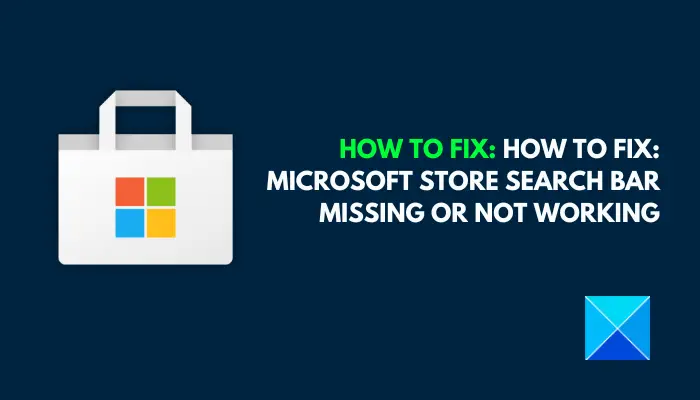
Microsoft App Store に検索バーがないのはなぜですか?
Microsoft Store では、検索バーは重要な機能です。これがないと、ストアでアプリケーションを効果的に見つけることができなくなります。これは、システム ファイルの破損またはアプリ ストアのアプリ ファイルの破損が原因である可能性があります。さらに、サードパーティのソフトウェアがアプリケーション ファイルに干渉し、検索機能の通常の動作に影響を与える場合があります。
Microsoft App Store の検索バーが見つからない、または機能しない問題を修正します
Windows 11/10 コンピューターで Microsoft Store の検索バーが見つからない、または正しく動作しない場合は、問題の解決に使用できる実証済みの修正方法をいくつか紹介します。
破損したシステムファイルを修復する
Microsoft ストアをリセット
サードパーティのウイルス対策ソフトウェアを一時的に無効にする
Microsoft App Storeを再インストールする
システムの復元を使用します。
始める前に、Windows オペレーティング システム、すべての Microsoft Store アプリ、およびブラウザーが最新バージョンに更新されていること、および Windows ファイアウォールが無効になっていないことを確認してください。
1] 破損したシステム ファイルを修復します
システム ファイルの破損がこの問題を引き起こす可能性があることはすでに述べました。まず、コマンド プロンプトを使用してシステム ファイルを修復することをお勧めします。次の手順に従ってください:
- [スタート] メニューを開き、検索ボックスに「cmd」と入力します。
- コマンド プロンプトを右クリックし、[管理者として実行] を選択します。
- その後の UAC プロンプトで、[はい] ボタンをクリックします。
- 「sfc /scannow」と入力し、Enter キーを押してコマンドを実行します。
- プロセスが完了したら、コンピューターを再起動します。
コマンドがエラーを返した場合は、次のコマンドを順番に入力してください:
リーリー
リーリー
リーリー
2]Microsoft App Storeをリセットする
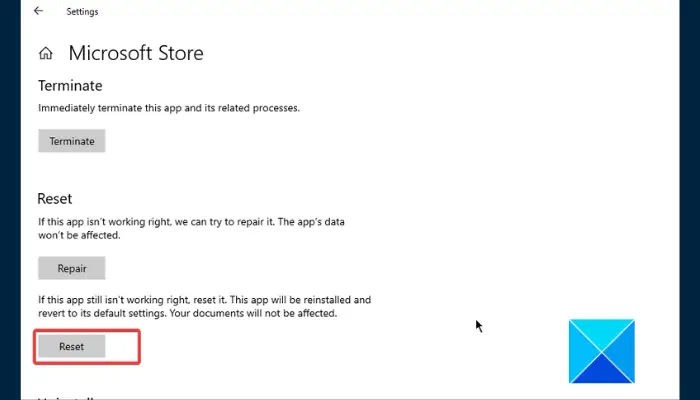
検索バーが消え続ける場合は、Microsoft Store をリセットしてみてください。これにより、アプリが再インストールされ、元の設定が復元されます。次の手順に従ってください:
- Microsoft Store アプリがまだ実行中の場合は、タスク マネージャーを使用して完全に閉じます。
- Windows キー i を押して、[アプリ]
- クリックして「詳細オプション」リンクを表示し、そのリンクをクリックします。
- ページを下にスクロールし、「リセット」セクションの下にある「リセット」ボタンをクリックします。
- 画面上の指示に従ってプロセスを完了します。
- 次に、コンピューターを再起動し、Microsoft Store アプリを開きます。アカウントにログインして、問題が解決されたことを確認します。
3]サードパーティのウイルス対策ソフトウェアを一時的に無効にする
サードパーティのウイルス対策プログラムを無効にすると、Microsoft Store の検索バーが消える場合があります。問題を解決するには、以下の手順に従ってください。
- システム トレイに移動し、コンピューターにインストールされているウイルス対策アプリケーションを右クリックし、[無効にする] を選択します。
- 時間間隔を尋ねられた場合は、それに応じて選択してください。
- コンピューターを再起動し、Microsoft Store アプリを開いて、問題が解決されたことを確認します。
4]マイクロソフト ストア
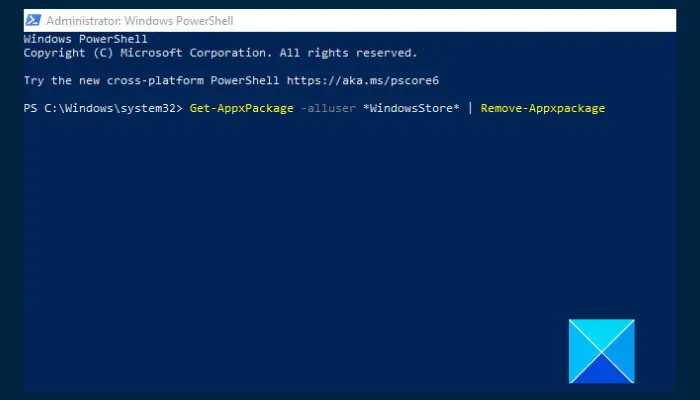
検索バーが消えるのを防ぐために、Windows PowerShell 経由で Microsoft Store を再インストールすることもできます。概要を示した手順に従います:
- [スタート] メニューを開き、検索ボックスに「PowerShell」と入力します。
- Windows PowerShell を右クリックし、[管理者として実行] を選択します。後続の UAC プロンプトで [はい] ボタンをクリックします。
- 次のコマンドを順番に入力します。
リーリー
リーリー
- プロセスが完了したら、コンピューターを再起動し、Microsoft Store を起動して、問題が解決されたことを確認します。
5]システムの復元を使用する

ここでは、Microsoft Store で検索バーが消える問題を解決するために推奨される別の解決策を紹介します。システムの復元を使用すると、問題が存在しなかった前の状態にコンピュータを復元できます。以下の手順に従ってください:
- Windows キー R を押して、[ファイル名を指定して実行] ダイアログ ボックスを開きます。
- テキスト フィールドに「SystemPropertyProtection」と入力し、Enter キーを押してコマンドを実行します。
- [システム保護] タブに移動し、[システムの復元] ボタンをクリックします。
- 画面上の指示に従い、回復ポイントの選択を求められたら、問題が存在しないポイントを選択します。
- このプロセスが完了すると、問題は解決されるはずです。
###幸運を。
以上がMicrosoft App Store の検索バーが見つからないか、機能しませんの詳細内容です。詳細については、PHP 中国語 Web サイトの他の関連記事を参照してください。